Rakurstabula ir jaudīgs rīks datu summēšanai, apkopošanai un analīzei, kas ļauj skatīt datu salīdzinājumus, shēmas un tendences.
Ja rakurstabula vairs nav nepieciešama, atlasiet visu rakurstabulu un pēc tam nospiediet taustiņu Delete, lai to noņemtu.
Ja tiek parādīts ziņojums "Nevar mainīt šo rakurstabulas atskaites daļu", pārliecinieties, vai ir atlasīta visa rakurstabula. Nospiediet taustiņu kombināciju Ctrl+A un vēlreiz nospiediet Delete.
Ja izmantojat ierīci bez tastatūras, mēģiniet noņemt rakurstabulu šādi.
-
Noklikšķiniet jebkurā rakurstabulas vietā, lai lentē tiktu parādīta cilne Rakurstabulu rīki.
-
Noklikšķiniet uz Rakurstabulas > atlasiet un pēc tam izvēlieties Visa rakurstabula.
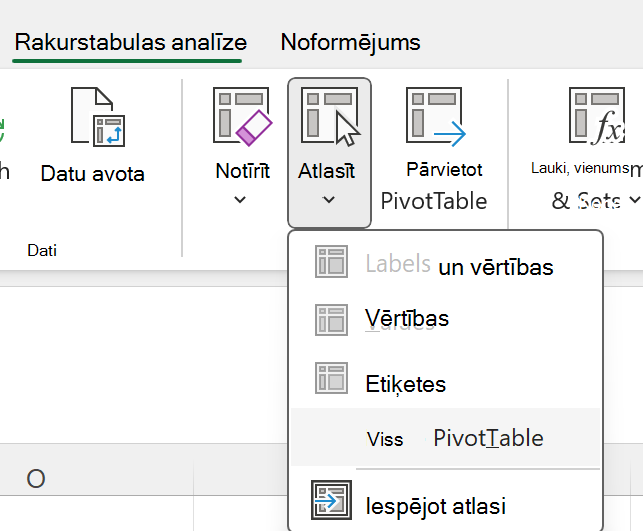
-
Izvēlieties šūnu jebkurā rakurstabulas vietā, lai tiktu parādīta opcija Dzēst.
Padoms.: Ja jūsu rakurstabula atrodas atsevišķā lapā, kurā nav citu paturamu datu, rakurstabulu var visātrāk noņemt, izdzēšot šo lapu.
Papildinformācija par rakurstabulu izmantošanu programmā Excel
1. Ar peles labo pogu noklikšķiniet uz šūnas jebkurā rakurstabulas vietā, lai parādītu kontekstizvēlni.
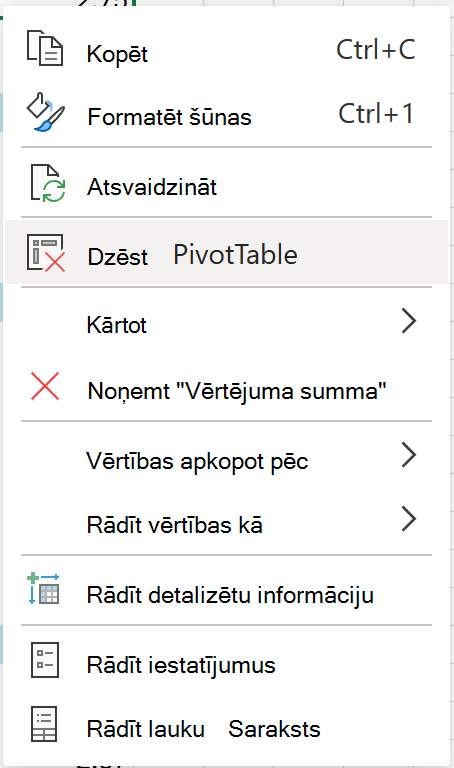
2. Izvēlieties Dzēst rakurstabulu.
Varat arī atlasīt visu rakurstabulu (CTRL+A) un nospiest tastatūras taustiņu Delete.
Ja jūsu rakurstabula atrodas atsevišķā lapā, kurā nav citu paturamu datu, ar peles labo pogu noklikšķiniet uz lapas cilnes un noklikšķiniet uz Dzēst:
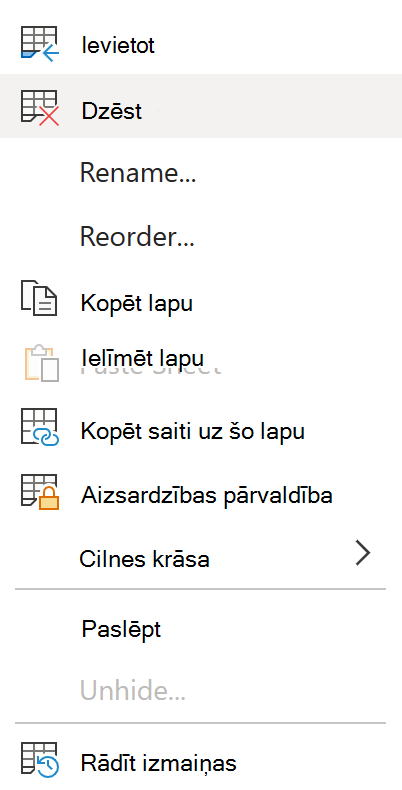
Papildinformācija par rakurstabulu izmantošanu programmā Excel tīmeklim
Rakurstabula ierīcē iPad ir pieejama klientiem, kas izmanto Excel ierīcē iPad versiju 2.82.205.0 un jaunākas versijas. Lai piekļūtu šim līdzeklim, lūdzu, pārliecinieties, vai jūsu programma ir atjaunināta uz jaunāko versiju, App Store.
Lai no darbgrāmatas noņemtu rakurstabulu:
1. Pieskarieties un turiet šūnu jebkurā rakurstabulas vietā, lai parādītu kontekstizvēlni.
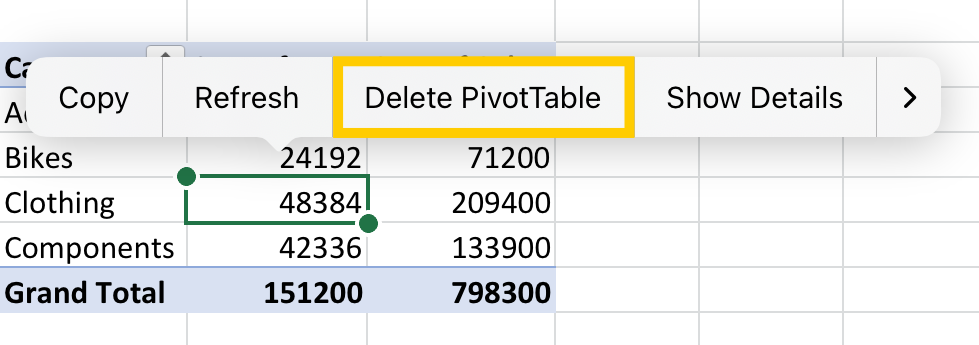
2. Pieskarieties pie Dzēst rakurstabulu.
Varat arī atlasīt visu rakurstabulu un nospiest tastatūras taustiņu Delete.
Padomi.:
-
Lai savā iPad ierīcē parādītu tastatūru, pieskarieties šūnai ārpus rakurstabulas diapazona un pēc tam darblapas apgabala augšdaļā pieskarieties formulu joslai:
-
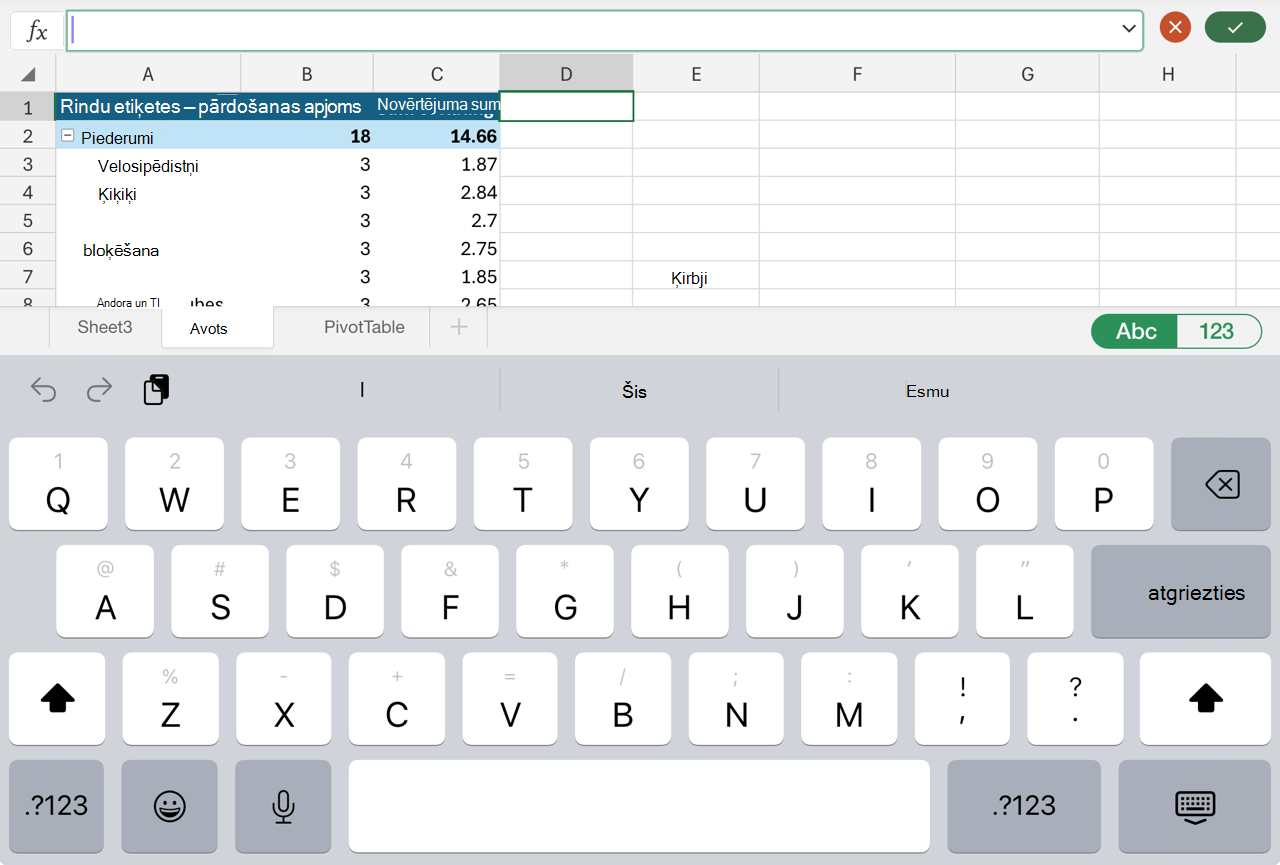
Ja jūsu rakurstabula atrodas atsevišķā lapā, kurā nav citu paturamu datu, pieskarieties lapas cilnei ekrāna apakšdaļā un atlasiet Dzēst:

Rindas vai kolonnas, kas aptver visu rakurstabulas diapazonu, var arī izdzēst, ja tajās nav citu paturamu datu.
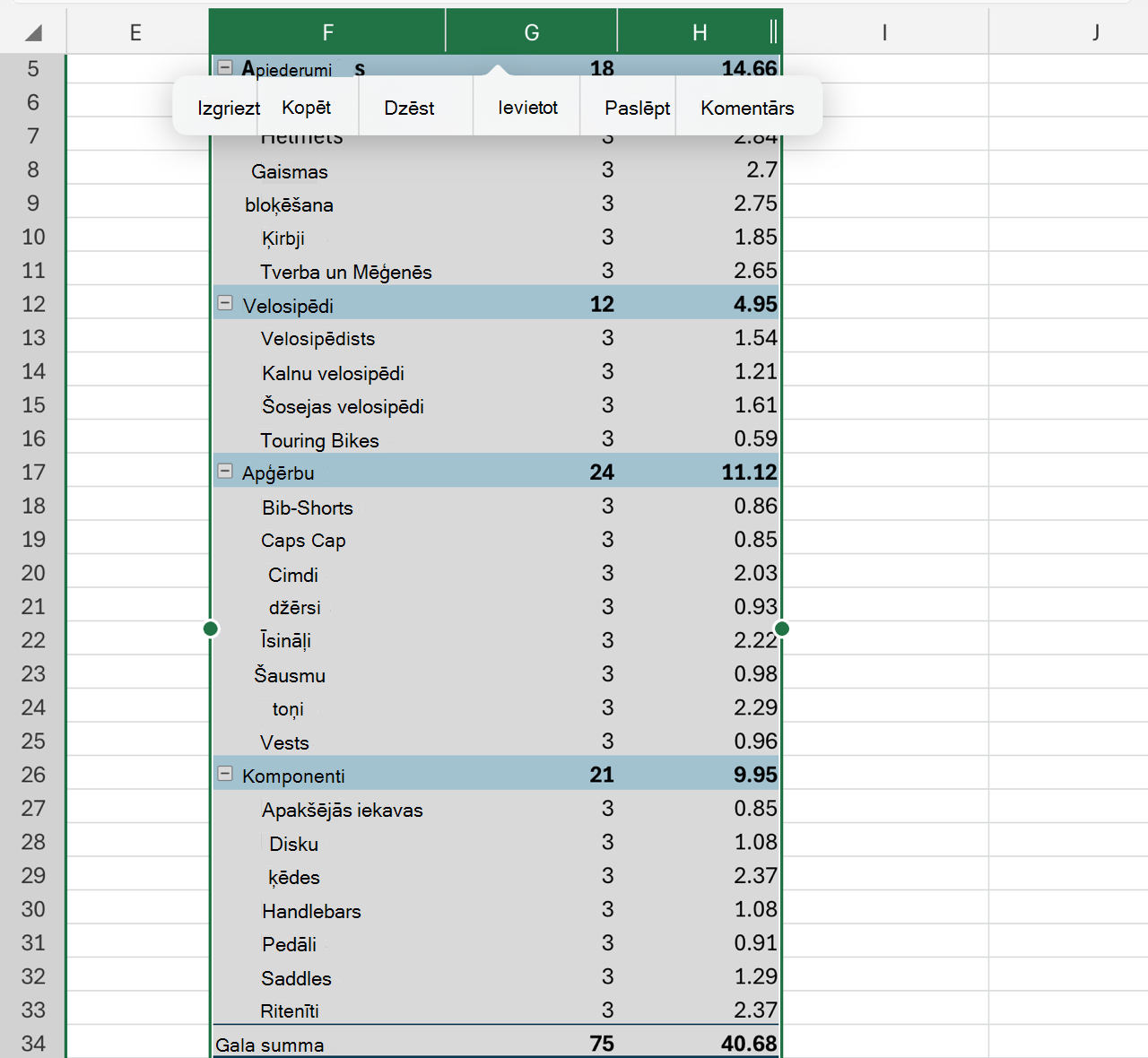
Vai nepieciešama papildu palīdzība?
Vienmēr varat pajautāt speciālistam Excel tech kopienā vai saņemt atbalstu kopienās.










